จัดระเบียบงานนำเสนอนี้ด้วย Copilot ใน PowerPoint
หมายเหตุ: ฟีเจอร์นี้พร้อมใช้งานสําหรับลูกค้าที่มีสิทธิ์การใช้งาน Copilot สำหรับ Microsoft 365 หรือสิทธิ์การใช้งาน Copilot Pro
ขณะที่คุณสร้างงานนําเสนอ คุณอาจไม่แน่ใจว่าจะจัดระเบียบสไลด์ของคุณเป็นส่วนๆ ได้อย่างไร Copilot ใน PowerPoint สามารถช่วยได้
คุณสามารถขอให้ Copilot จัดระเบียบงานนําเสนอของคุณได้ ซึ่งจะจัดระเบียบเป็นส่วนๆ แล้วเพิ่มสไลด์หัวเรื่องของส่วน
ถ้าคุณไม่ชอบสิ่งที่ Copilot ทํา คุณสามารถคลิกปุ่ม เลิกทํา บน Ribbon เพื่อคืนค่างานนําเสนอของคุณเป็นสถานะก่อนหน้า
-
ใน Ribbon ให้เลือกปุ่มCopilot

บานหน้าต่าง Copilot จะเปิดขึ้นทางด้านขวาของหน้าจอของคุณ -
พิมพ์ จัดระเบียบงานนําเสนอนี้ ลงในเขตข้อมูลพร้อมท์ที่ด้านล่างของบานหน้าต่าง Copilot
-
เลือก ส่ง

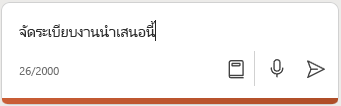
เรียนรู้เพิ่มเติม
ยินดีต้อนรับสู่ Copilot ใน PowerPoint
คําถามที่ถามบ่อยเกี่ยวกับ Copilot ใน PowerPoint











